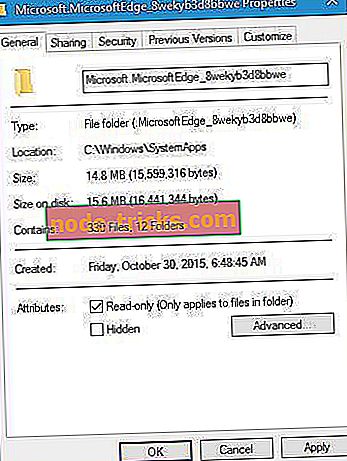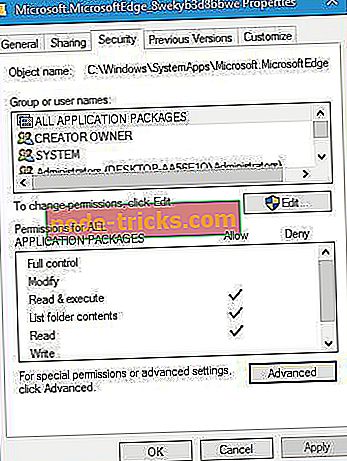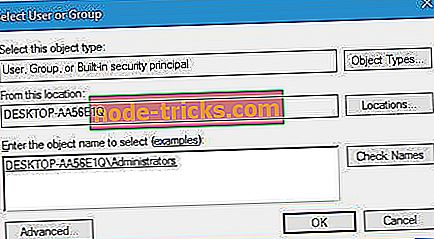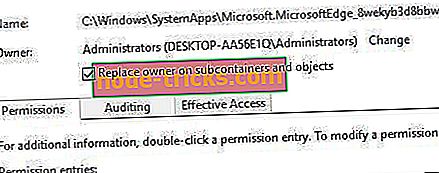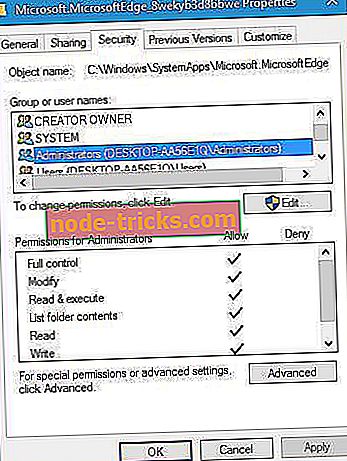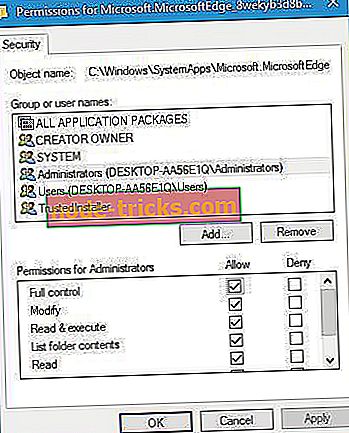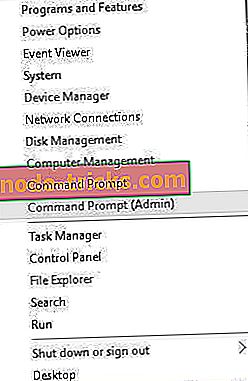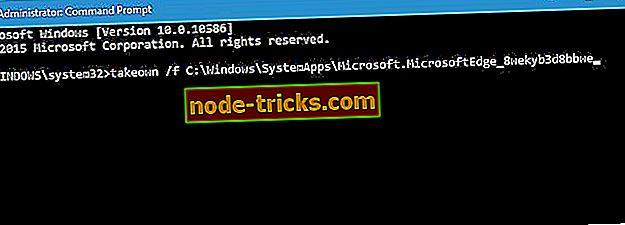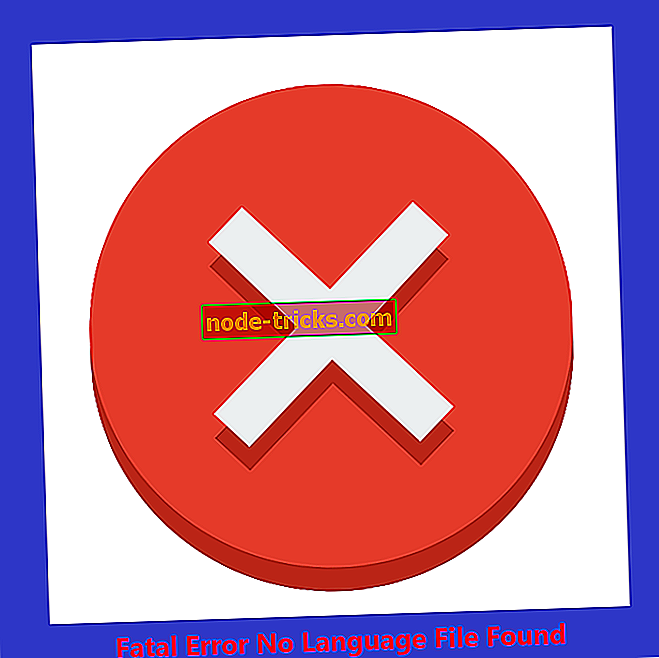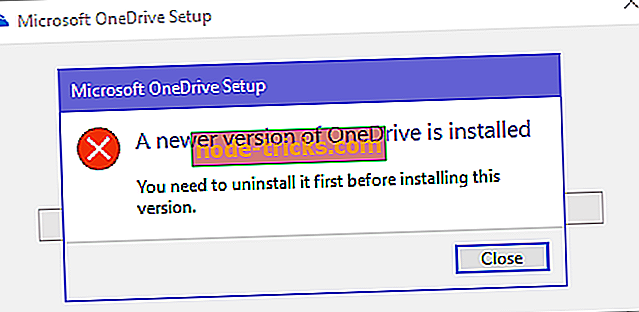Як видалити Edge у Windows 10
З Windows 10 ми отримали новий браузер під назвою Microsoft Edge, і хоча Microsoft Edge розроблений як наступник Internet Explorer, деякі користувачі не задоволені Microsoft Edge, і вони не хочуть використовувати його взагалі. Насправді, деякі користувачі навіть хочуть повністю видалити Microsoft Edge з Windows 10.
Microsoft Edge є основним компонентом Windows 10, і, видаливши його, ви можете викликати проблеми з нестабільністю. Майте на увазі, що ви видаляєте Microsoft Edge на свій страх і ризик.
Чи є спосіб видалити Microsoft Edge у Windows 10?
Рішення 1 - Використовуйте рішення сторонніх виробників
Щоб видалити Microsoft Edge, іноді потрібно покладатися на рішення третіх сторін. Щоб видалити Edge за допомогою інструменту третьої сторони, виконайте наведені нижче дії.
- Завантажте цей файл.
- Завантаживши файл, витягніть його на робочий стіл або будь-яку іншу папку, до якої ви легко зможете отримати доступ.
- Клацніть правою кнопкою миші на Uninstall Edge.cmd і виберіть Запуск від імені адміністратора .
- Зачекайте, поки процес завершиться, і після завершення процесу перезавантажте комп'ютер.
- Після перезавантаження комп'ютера Microsoft Edge слід видалити з комп'ютера.
Ми також пропонуємо вам IObit Uninstaller. Цей інструмент рекомендував себе, будучи надзвичайно ефективним і зручним для користувача.
- Завантажити безкоштовну версію IObit Uninstaller PRO 7
Рішення 2 - Перейменування / видалення файлів ядра Microsoft Edge
Для виправлення видалення або вимкнення Microsoft Edge, можливо, доведеться видалити або перейменувати деякі з основних файлів. Для цього потрібно виконати такі дії:
- Перейдіть до папки C: WindowsSystemApps .
- Знайдіть папку Microsoft.MicrosoftEdge_8wekyb3d8bbwe, клацніть правою кнопкою миші та виберіть Властивості .
- Встановіть папку лише для читання . Переконайтеся, що опція "тільки для читання" позначена прапорцем, а не квадратом.
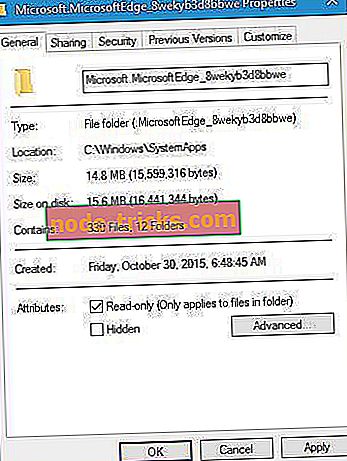
- Натисніть Застосувати і OK, щоб зберегти зміни.
- Відкрийте папку Microsoft.MicrosoftEdge_8wekyb3d8bbwe, перейдіть на вкладку Перегляд і переконайтеся, що позначено параметр Розширення імені файлу .
- Знайдіть MicrosoftEdge.exe і MicrosoftEdgeCP.exe і перейменуйте їх у MicrosoftEdge.old і MicrosoftEdgeCP.old відповідно. Це дозволить змінити розширення файлів і повністю вимкнути Microsoft Edge. Ви також можете видалити ці файли, але це може призвести до нестабільності системи.
- Необов'язково . Якщо ви бажаєте увімкнути Microsoft Edge або виникли проблеми після вимкнення Microsoft Edge, просто повторіть ті самі дії та перейменуйте MicrosoftEdge.old і MicrosoftEdgeCP.old до MicrosoftEdge.exe та MicrosoftEdgeCP.exe .
Якщо ви не можете змінити розширення, ви повинні прийняти на себе цю папку. Для цього виконайте такі дії:
- Клацніть правою кнопкою миші папку Microsoft.MicrosoftEdge_8wekyb3d8bbwe і виберіть Властивості .
- Перейдіть до вкладки Безпека і натисніть кнопку Додатково .
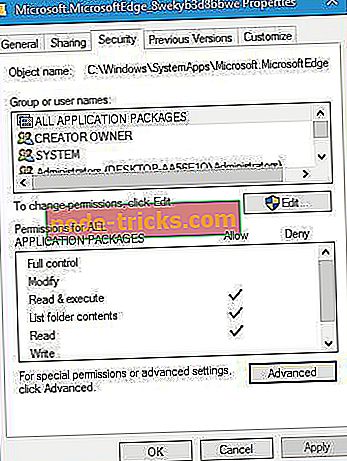
- Коли відкриється вікно Advanced Security, знайдіть розділ Owner . Її слід призначити довіреному інсталятору . Натисніть посилання Змінити .
- У Введіть ім'я об'єкта для вибору введіть Адміністратори, якщо ви використовуєте обліковий запис адміністратора, або ваше ім'я облікового запису та натисніть Перевірити імена . Після натискання кнопки Перевірити імена ваш вхід повинен змінитися, але це цілком нормально. Натисніть кнопку OK .
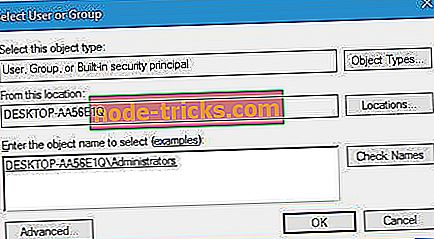
- Позначте Замінити власника на субконтейнерах і об'єктах і натисніть кнопку Застосувати і OK, щоб зберегти зміни.
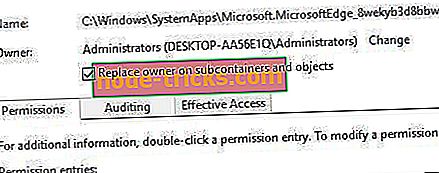
- Поверніться до вкладки Безпека та натисніть Редагувати .
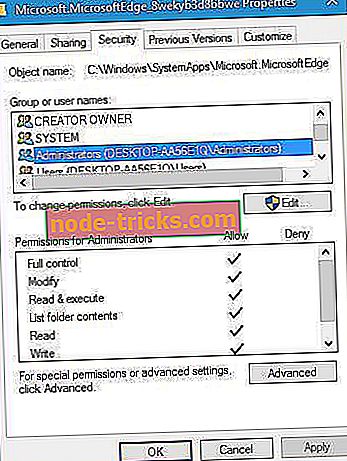
- Виберіть пункт " Адміністратори" в меню, а в розділі " Дозволи для адміністраторів " виберіть " Повний контроль" .
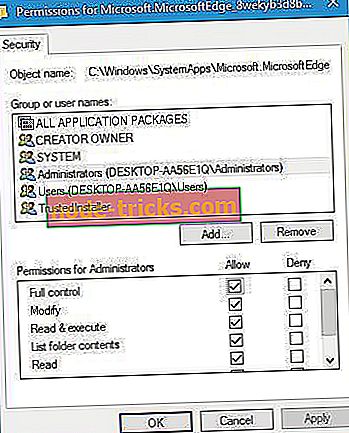
- Натисніть Застосувати і OK, щоб зберегти зміни.
Крім того, ви можете взяти під контроль цю папку за допомогою командного рядка. Для цього виконайте такі дії:
- Натисніть клавішу Windows + X і в меню виберіть командний рядок (Admin) .
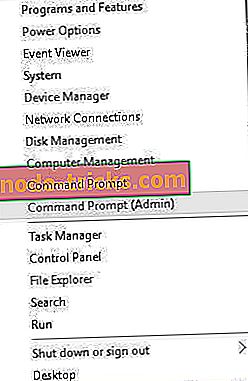
- Після запуску командного рядка введіть наступні рядки та натисніть Enter після кожного рядка, щоб запустити його:
- takeown / f C: WindowsSystemAppsMicrosoft.MicrosoftEdge_8wekyb3d8bbwe
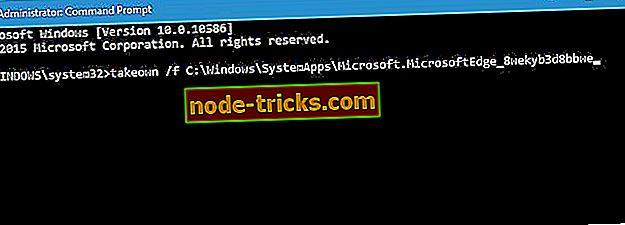
- icacls C: WindowsSystemAppsMicrosoft.MicrosoftEdge_8wekyb3d8bbwe / grant адміністратори: f
- takeown / f C: WindowsSystemAppsMicrosoft.MicrosoftEdge_8wekyb3d8bbwe
Слід зазначити, що вимкнення Microsoft Edge шляхом зміни його розширення є менш руйнівним методом, який не викликає жодних проблем з операційною системою, тому ми закликаємо вас вимкнути Edge замість того, щоб видалити його з комп'ютера.
Microsoft Edge - це чудовий веб-браузер, набагато кращий, ніж його попередник, і хоча ми показали вам, як його видалити, майте на увазі, що видалення основного компонента Windows 10 може призвести до певних проблем. Якщо ви не хочете використовувати Microsoft Edge, ви можете просто відключити його або використовувати інший веб-браузер.
ОНОВЛЕННЯ : Скоро, можливо, вам навіть не доведеться вручну видаляти Microsoft Edge з вашого комп'ютера Windows 10. \ t Останні новини свідчать, що гігант Редмонда відмовився від надії і вирішив повністю викинути Microsoft EdgeHTML.
Насправді це мудре рішення. Edge був запущений в 2015 році, але не став популярним браузером. Через три роки після офіційного запуску браузер має трохи 4% частки ринку, що йде вниз.
До тих пір, якщо ви все ще хочете видалити браузер Edge, дотримуйтесь наведених вище інструкцій.
Примітка редактора: Ця публікація була опублікована в травні 2016 року і з тих пір оновлена на свіжість і точність.